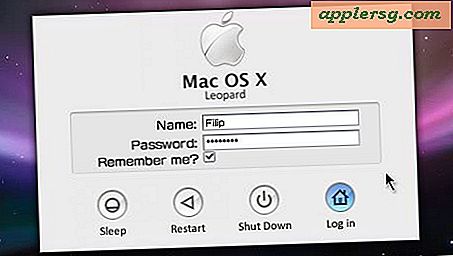Sådan finder du, hvilken systemversionsversion der findes i en MacOS Installer

Hvis du nogensinde har hentet et installationsprogram til Mac OS fra Mac App Store, har du muligvis spekuleret på, hvilken nøjagtig systemsoftwareversion af Mac OS installationsprogrammet svarer til. Mens installationsprogrammets filnavn afslører den store systemsoftwares udgivelse (f.eks. "Installer macOS High Sierra" eller "Install OS X El Capitan"), vil det ikke fortælle dig det præcise versionsnummer, der vil blive installeret (for eksempel 10.13. 1 eller 10.12.6).
Heldigvis er der en ret nem måde at bestemme, præcis hvilket systemversionsnummer Mac OS vil blive installeret af et bestemt MacOS installationsprogram, og du kan få adgang til dataene fra kommandolinjen eller via Finder med Quick Look.
For at være helt klar viser dette den nøjagtige systemsoftwareversion af Mac OS, som installeres af den installatør, det viser dig ikke versionen af installationsprogrammet selv, og vi kigger heller ikke på systemsoftwaren version af en aktiv kørsel Mac.
Find den nøjagtige version af Mac OS Downloaded i en Installer App
Fra Finder i Mac OS skal du trække "GO" menuen og vælge "Gå til mappe" og indtaste følgende vej:
/Applications/Install macOS Sierra.app/Contents/SharedSupport/InstallInfo.plist
* I dette eksempel bruger vi "Install macOS Sierra.app" som et eksempel, men hvis du bruger High Sierra eller en betaversion, skal du sørge for at ændre stien i overensstemmelse hermed (fx "Installer macOS High Sierra.app").
Vælg filen "InstallInfo.plist", hvis den ikke allerede er valgt, og tryk derefter på mellemrumstasten for at se på filen i Quick Look. I slutningen af XML skal du se strengen under "version" for at se versionsnummeret af MacOS indeholdt i installatøren.

I eksemplet her er versionen af systemsoftwaren "10.12" nøjagtigt, ingen punktudgivelse eller opdateringer er inkluderet. Dette vil indikere, at hvis du vil have den nyeste version af MacOS installeret på en computer med dette bestemte installationsprogram, opdateres du enten senere via App Store eller ved hjælp af Combo Update-pakken.
Hent macOS versionsnummer på installatøren via kommandolinje
Hvis du foretrækker kommandolinjen, eller måske vil du gerne kontrollere en macOS-version inden for et installatør eksternt eller du vil scriptere eller automatisere processen, kan du bruge følgende kommandolinjens syntaks til at returnere versionsnummeret til systemsoftwaren i en Mac OS-installationsprogram.
/usr/libexec/PlistBuddy -c 'Print :System\ Image\ Info:version' '/Applications/Install macOS Sierra.app/Contents/SharedSupport/InstallInfo.plist'

Dette vil udskrive en enkelt linje med systemsoftwareversionen, der vil blive installeret af den pågældende installatør. Igen bruger dette eksempel "Install macOS Sierra.app", så du vil ændre det til "Install macOS High Sierra.app" eller en anden udgave, hvis det er relevant.
Dette praktiske lille tip kommer til os via Tim Sutton's blog, og det ser ud til at være kun gyldigt fra macOS Sierra og MacOS High Sierra videre.